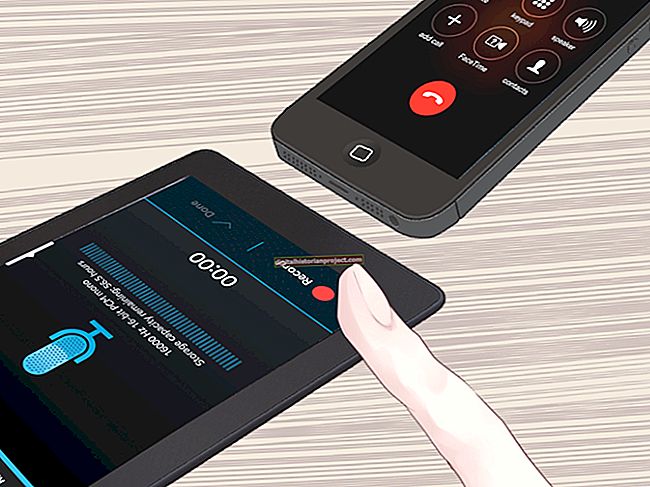পাঠ্য বার্তা আপনার আইফোনে সংরক্ষিত আছে। আপনার ফোনে প্রচুর পাঠ্য বার্তা সঞ্চিত থাকলে ডিভাইসটি সেগুলি লোড হতে স্বাভাবিকের চেয়ে বেশি সময় নিতে পারে। আপনার কাছে অনেকগুলি বার্তা না থাকলেও আপনার এমন পাঠ্য মুছতে হবে যাতে সংবেদনশীল ব্যক্তিগত বা ব্যবসায়িক তথ্য থাকে। যদি অন্য কেউ আপনার আইফোনে অ্যাক্সেস পান তবে তিনি আপনার সমস্ত বার্তাগুলি আইক্লাউড অ্যাকাউন্টে স্থানান্তর করতে এবং আপনার ডেটাতে আপস করতে সক্ষম হতে পারেন।
পাঠ্য বার্তাগুলি মোছা হচ্ছে
বার্তা অ্যাপ্লিকেশনটি খুলতে হোম স্ক্রিনে "বার্তা" আইকনটি আলতো চাপুন। বার্তাগুলি এবং iMessages কথোপকথনে সংগঠিত হয়। নোট করুন যে iMessage পাঠ্য বুদবুদগুলি নীল এবং নিয়মিত পাঠ্য বার্তার বুদবুদ সবুজ। অপঠিত বার্তা থাকা কথোপকথনের যোগাযোগের নামের পাশে একটি নীল বিন্দু রয়েছে। এটিকে খুলতে কথোপকথনটি আলতো চাপুন এবং তারপরে আপনি মুছে ফেলতে চান এমন বার্তাগুলি সনাক্ত করুন। একটি পাঠ্য বার্তাটি ধরে রাখুন এবং "আরও" ট্যাপ করুন। একসাথে বেশ কয়েকটি বার্তা মুছতে, অন্য বার্তাগুলি সেগুলি নির্বাচন করতে আলতো চাপুন। ট্র্যাশকেন আইকনটি আলতো চাপুন এবং তারপরে বার্তাটি নিশ্চিত করতে এবং মুছতে "বার্তা মুছুন" আলতো চাপুন। আপনি যদি কথোপকথনে সমস্ত বার্তা মুছতে চান তবে "সমস্ত মুছুন" বিকল্পটি আলতো চাপুন। সম্পূর্ণ কথোপকথন মুছতে, কথোপকথনের তালিকার বাম দিকে কথোপকথনটি সোয়াইপ করুন এবং তারপরে "মুছুন" আলতো চাপুন। আপনি নিয়মিত এবং iMessage পাঠ্য উভয় মুছতে এই পদ্ধতিগুলি ব্যবহার করতে পারেন।